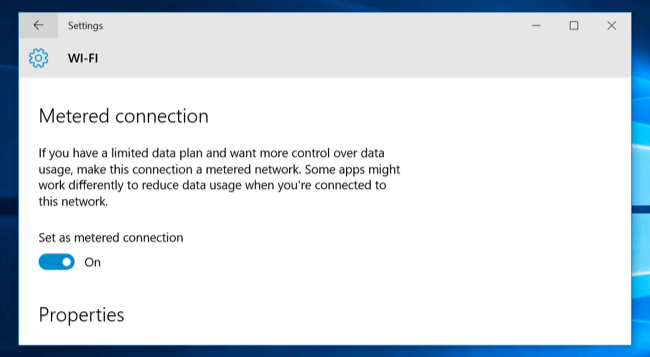으로 관리자
Windows 10은 이전 버전의 Windows에서 사용했던 많은 유연한 기능을 해제했습니다. 그중 하나는 사용자가 업데이트를 원하는지 여부와 원하는시기를 결정할 수 있도록 허용하는 것입니다. 느리거나 제한된 광대역 연결의 경우 Windows에서 업데이트 다운로드를 시작하기 때문에 정말 엉망입니다. 배경을 자동으로 설정하고 대역폭 제한을 매우 세게 맞 춥니 다.이 기사에서는 방법을 설명합니다. Windows 10에서 자동 업데이트 끄기.
Windows 10의 자동 업데이트를 비활성화하는 방법
Windows 10 PC에서 자동 업데이트를 비활성화하려면 아래 단계를 따르십시오.
1 단계 # 프레스 Windows 키 + 아르 자형
2 단계 # 실행 상자가 나타납니다. 이제 쓰기 services.msc 실행 중입니다.
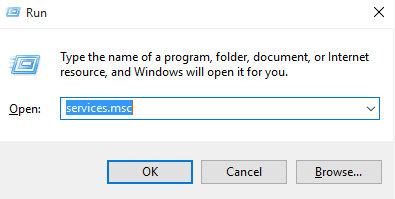
3 단계 # 이제 오는 서비스 목록에서 말하는 용어를 찾으십시오. 윈도우 업데이트.
4 단계 # 그것을 두 번 클릭하십시오. 시작 유형을 비활성화로 변경하십시오.
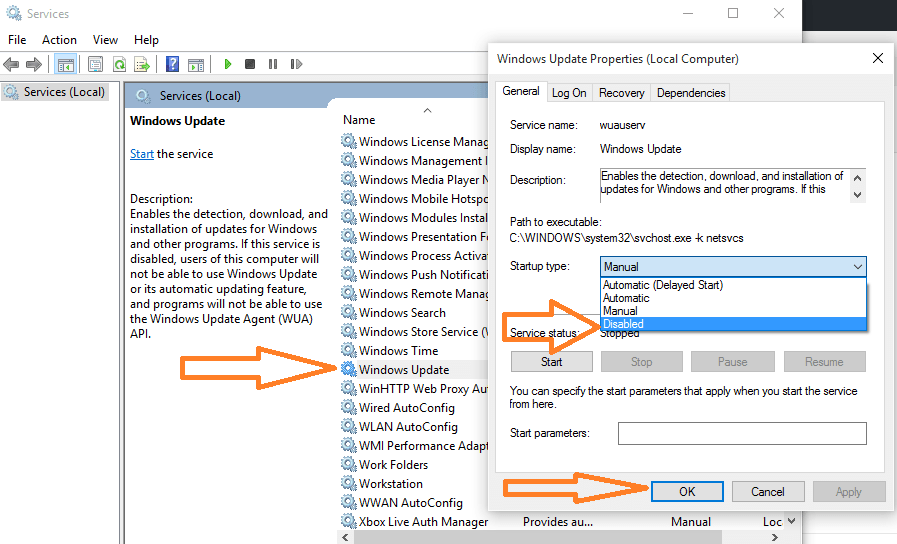
변경 사항을 적용하려면 시스템을 다시 시작하십시오.
끝난. 방금 Windows 10 서비스를 비활성화했으며 Windows를 다시 시작할 때 자동으로 업데이트되지 않습니다.
대체 옵션
Wi-Fi 또는 셀룰러 연결을 종량제로 설정합니다. Windows에서 업데이트를 다운로드하지 않음 종량제 연결.